Первым этапом нашей работы является создание на старом компьютере установочного носителя с операционной системой Windows 10.
Утилита, которая создает этот самый установочный носитель, разработана компанией Microsoft и называется "Media Creation Tool". Представляет собой эта утилита исполняемый файл с названием типа MediaCreationTool22H2.exe или с названием похожим на это.
Скачать утилиту "Media Creation Tool" можно бесплатно с официального сайта Microsoft по данным урлам:
https://www.microsoft.com/ru-ru/software-download/windows10 - информация о том, какой софт Microsoft можно загрузить с описанием и документацией.
https://go.microsoft.com/fwlink/?LinkId=691209 - прямая ссылка для скачивания "Media Creation Tool".
Запасной вариант для получения нужной утилиты - задать в поисковике строку Media Creation Tool. Этот способ пригодится в том случае, если компания Microsoft поменяет свои урлы для утилиты "Media Creation Tool". Такое вполне может случится.
Что может помешать получить нужную утилиту.
Компания Microsoft то закрывает доступ к этой утилите резидентам России, то снова открывает. Четкой закономерности в ее политике нет. В настоящее время (по состоянию на 24.02.2024) доступ открыт.
Важно провести процесс до того, как сломается старый компьютер. Иначе возникают проблемы для проведения процесса, особенно в том случае, если пришел в негодность носитель информации с операционной системой (HDD, SSD).
Обратите внимание на следующее.
Утилита "Media Creation Tool" НЕ является средством для резервного копирования! Это инструмент для создания специализированного, персонального, заточенного под вас дистрибутива операционной системы. В этом дистрибутиве НЕ будет ваших файлов, созданных прикладным софтом (текстов, фото, видео).
В этом дистрибутиве должна быть зафиксирована ваша лицензия для Windows. Но эта лицензия может сработать на новом компьютере, а может и не сработать. Это на усмотрение компании Microsoft. Тут уж как повезет. Если повезет, то при установке на новый компьютер со созданного дистрибутива Windows будет лицензированной. Если не повезет, придется решать эту проблему.
После скачивания утилиты "Media Creation Tool", запускаем ее на исполнение.
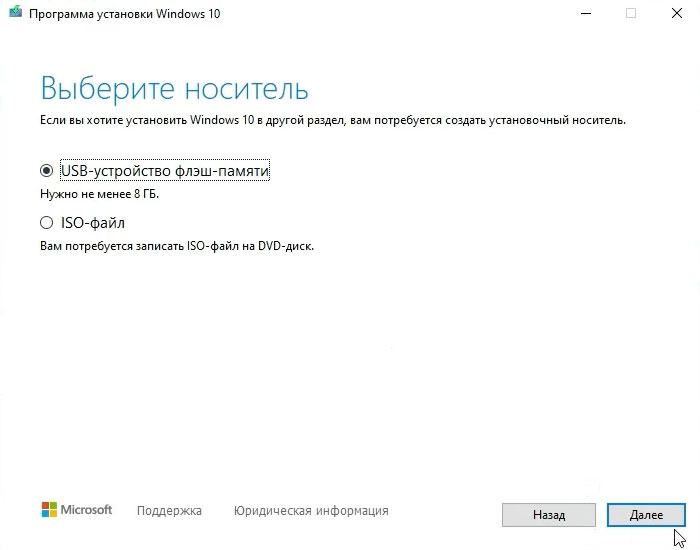
USB-устройство флэш-памяти. В этом случае мы сразу производим запись на внешний носитель. Это может быть флешка, DVD диск и т.п.
ISO-файл. Сначала создается ISO-файл на нашем основном внутреннем носители информации (HDD, SSD и т.п.). Затем уже с помощью специального софта делаем запись на внешний носитель.

Процесс формирования записи на внешний носитель завершен.
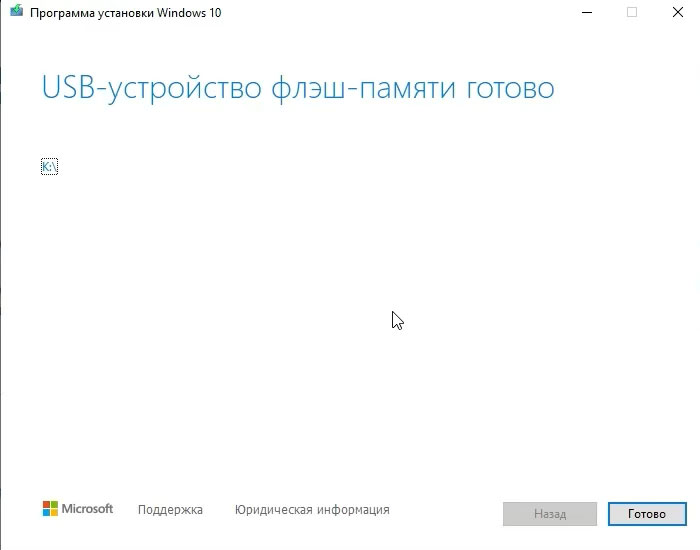
Список папок и файлов на внешнем носителе.
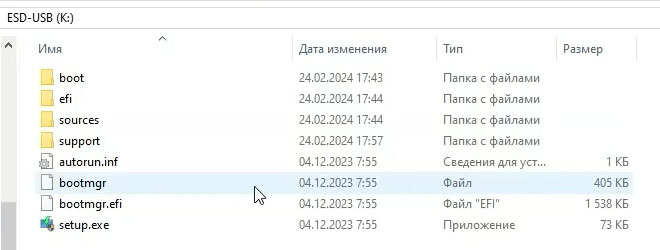
Интересное наблюдение: утилита "Media Creation Tool" в ходе процесса сожрала зачем-то примерно 90 ГБ пространства.
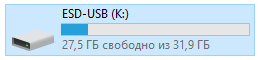
Я осторожно рекомендую использовать именно флэшку HIKSEMI, упомянутую выше. Вообще, современные флешки характеризуются большим процентом брака. В этом смысле флешка HIKSEMI 128GB отличается в лучшую сторону. Я покупал в разные времена несколько штук, все они оказались без брака, отработали без сбоев и для бакапов, и для создания загрузочного носителя.
После создания загрузочного носителя, я советую больше на эту флешку ничего не записывать. Возможно, у вас возникнет вопрос, не слишком ли расточительно использовать флешку 128GB, когда требуется не более 8GB. Тут важнее фактор надежности. Но, давайте, кратко пробежимся по ценам.
В 2023 году я покупал флешки HIKSEMI 128GB по цене примерно 250 рублей за штуку. В 2024 году купил намного дороже, примерно за 500 рублей за штуку. В основном руководствовался предыдущим положительным опытом. Возможно, есть смысл попробовать для этих целей варианты флешек HIKSEMI 64GB, 32GB, 16GB. Но есть ли они вообще в розничной продаже, стоят ли они дешевле проверенного 128GB, да и работают ли они также надежно? Надо проверять. А вот версия 128GB уже проверена.
Вместо флешки можно использовать диск DVD, тут есть следующие моменты, на которые надо обратить внимание.
Есть ли у вас вообще под рукой устройство для чтения дисков DVD? У меня такое устройство есть. Оно прекрасно подключилось через порты USB и на старом, и на новом компьютере. Весь процесс создания дистрибутива Windows и последующей установки на новом компьютере прошел успешно. Но вот если в 2022 году дистрибутив Windows успешно записался на диск DVD 4GB, то в 2024 году потребовался диск 8GB. Надо иметь это ввиду.
Вообще, все эти DVD диски стали экзотикой, но в продаже до сих пор есть, стоят примерно 80 рублей за штуку (Диск DVD-R двухсторонний 9.4GB 8x в конверте, 10 штук / Болванка DVD-R DS Double Sided 9,4GB 8x). Наверное, большого смысла нет заморачивается с этими дисками, надо пользоваться флешками.
Так или иначе, дистрибутивный носитель подготовлен, теперь можно переходить к установке Windows на новом компьютере.
...

